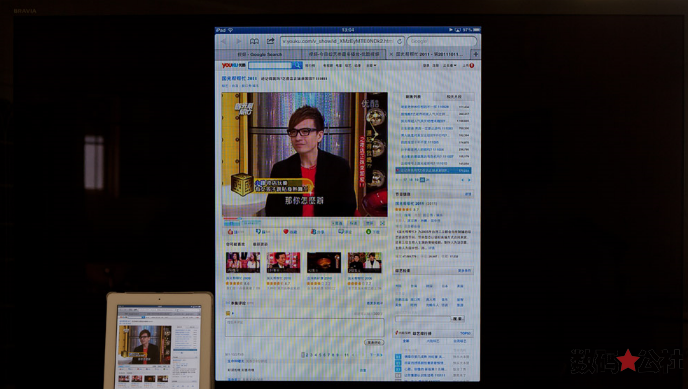苹果如期发布了 iOS 5.0 的系统,据官方介绍新的 iOS 5 共有200多个新功能和改进,那么要如何才能彻底了解和完全使用 iOS 5的所有新功能呢?笔者特意整理了一下,力争为大家做到最全最详细的新功能解析。
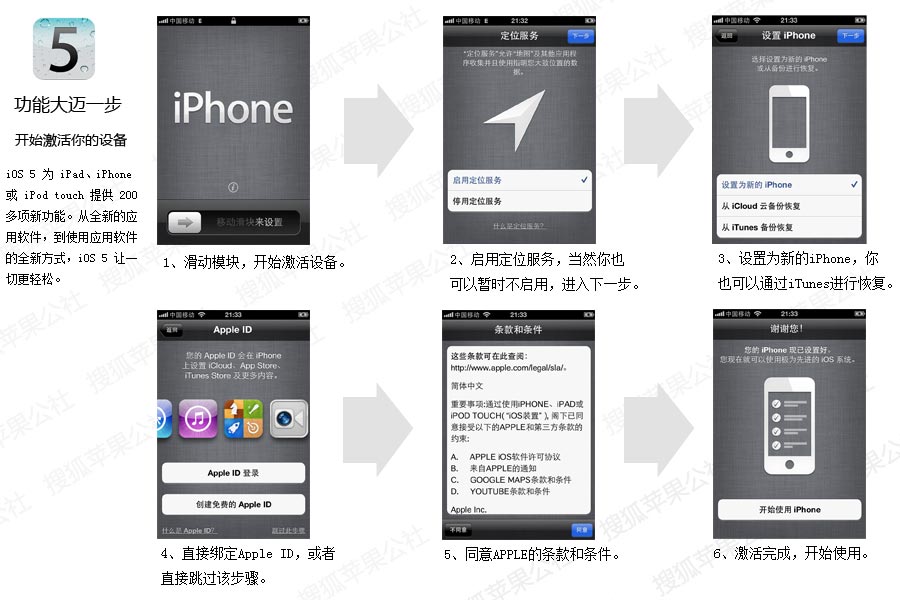
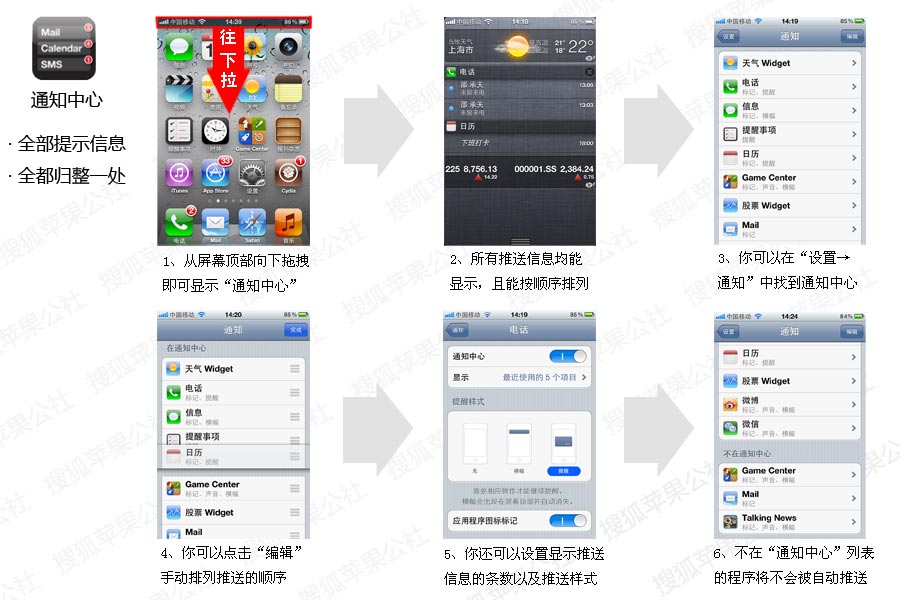
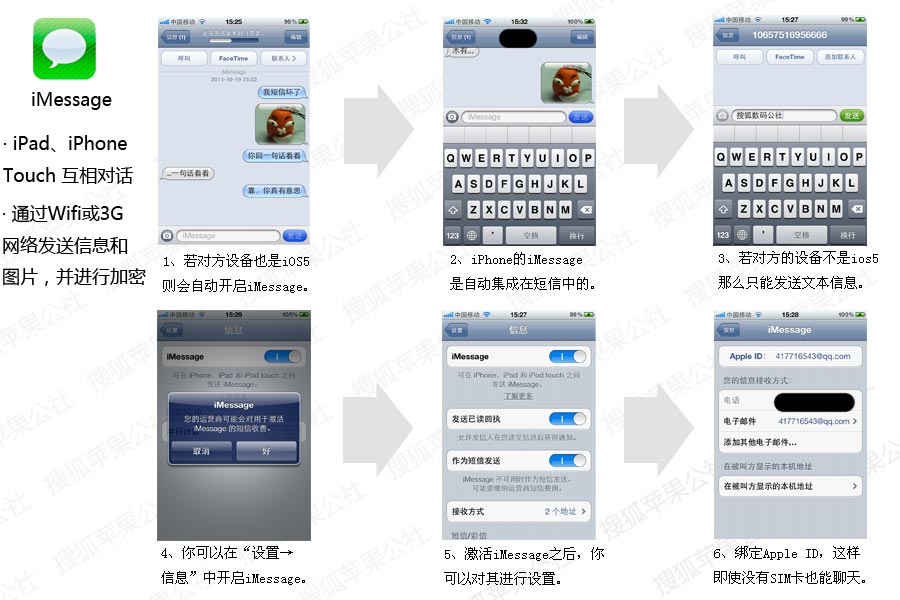
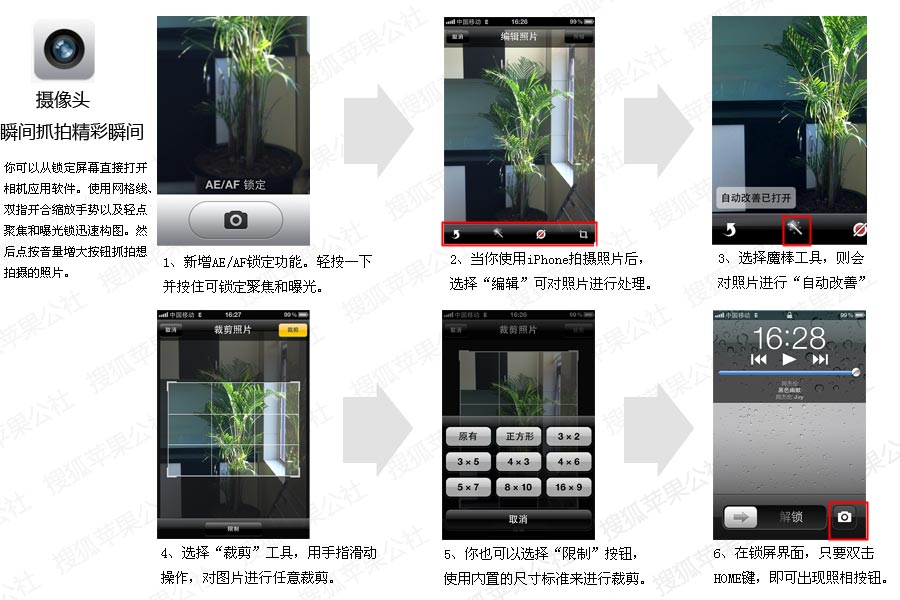
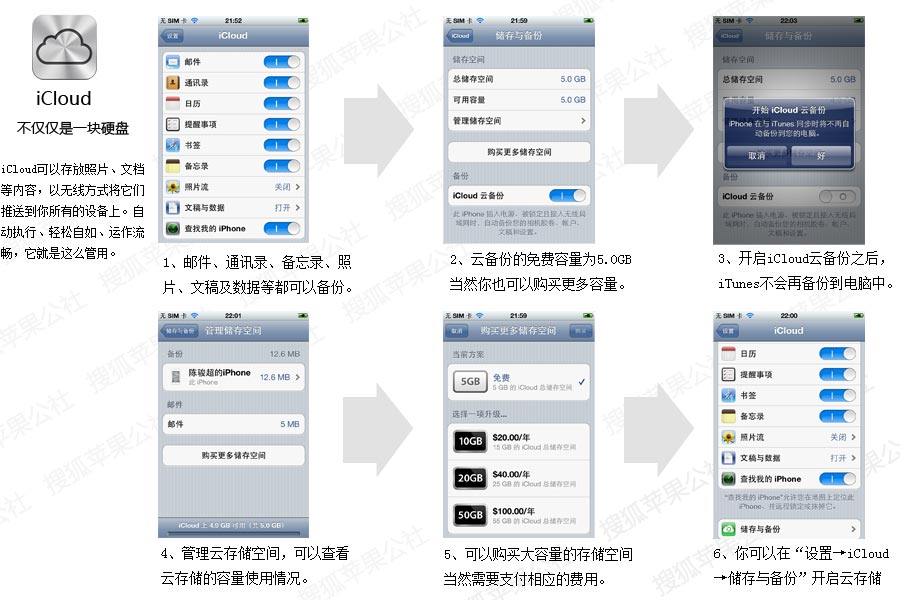
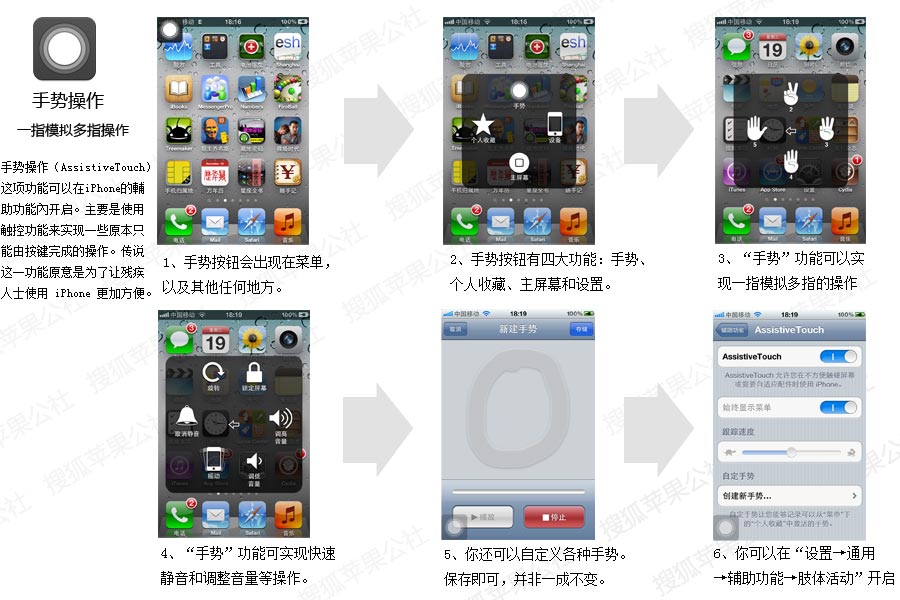
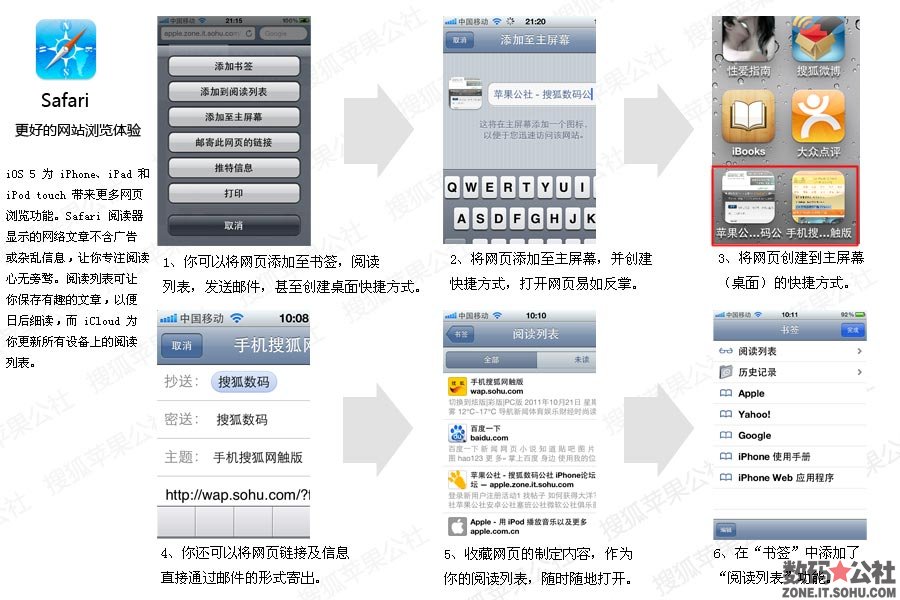
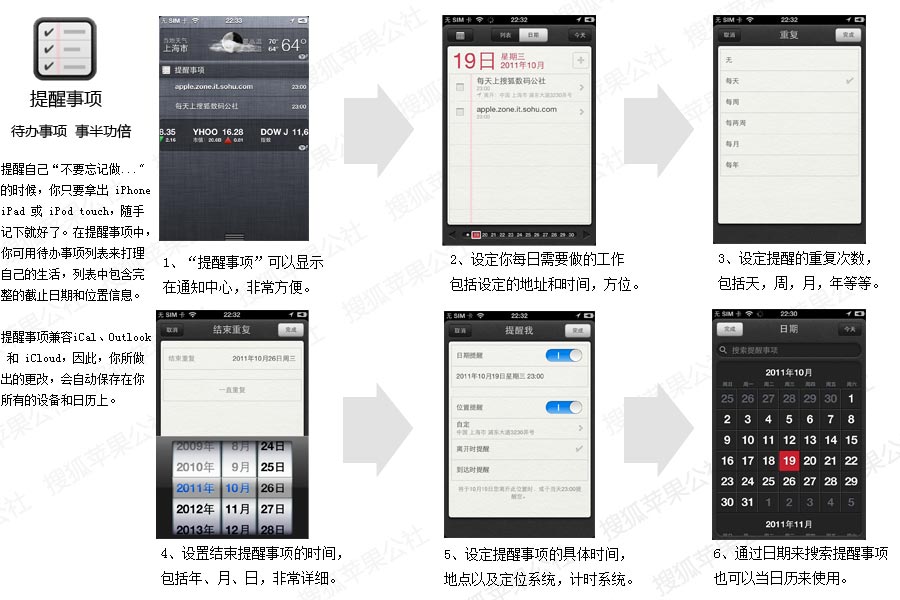
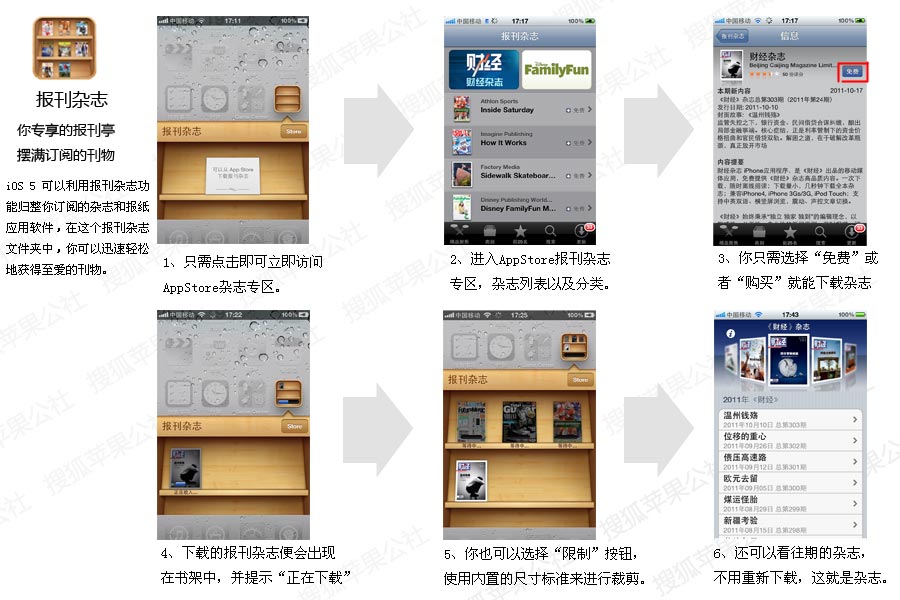
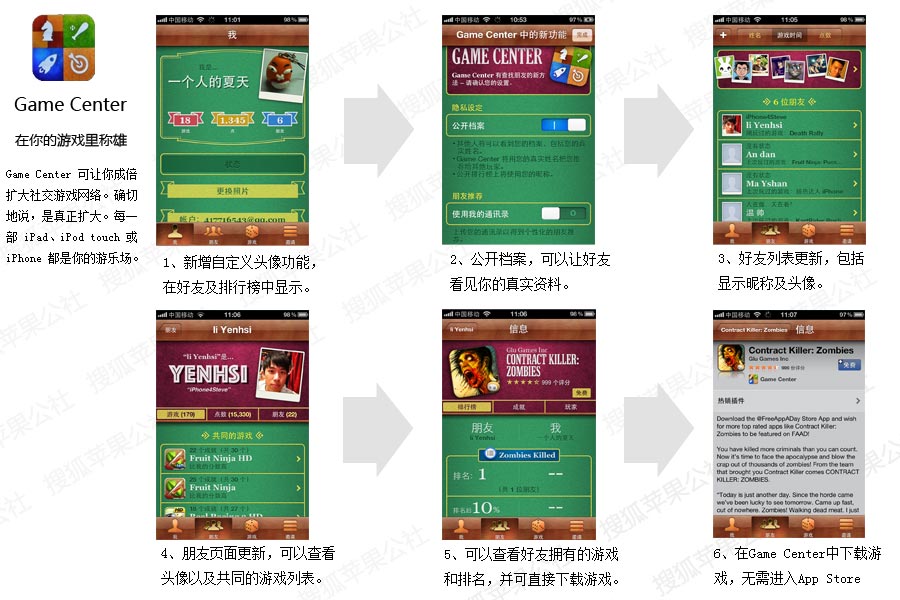
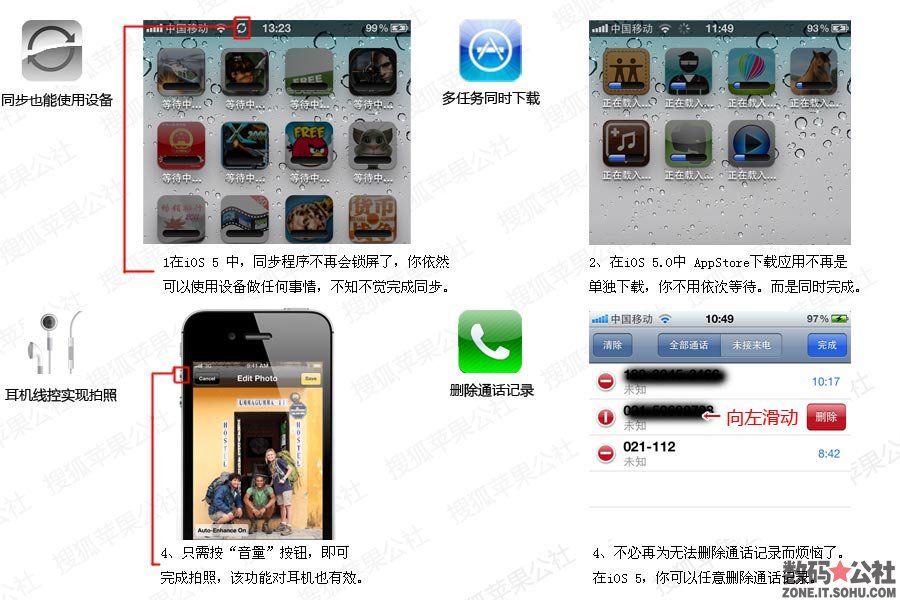
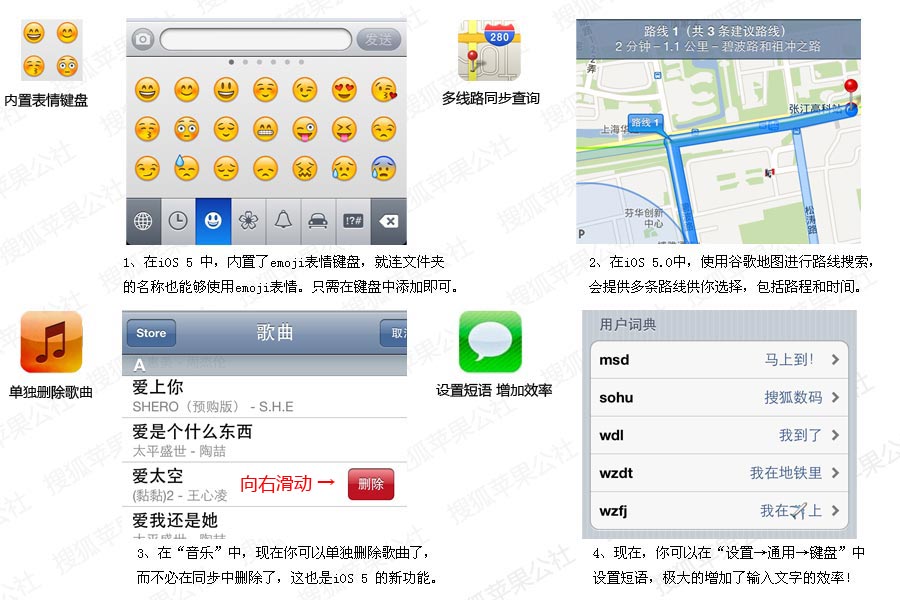
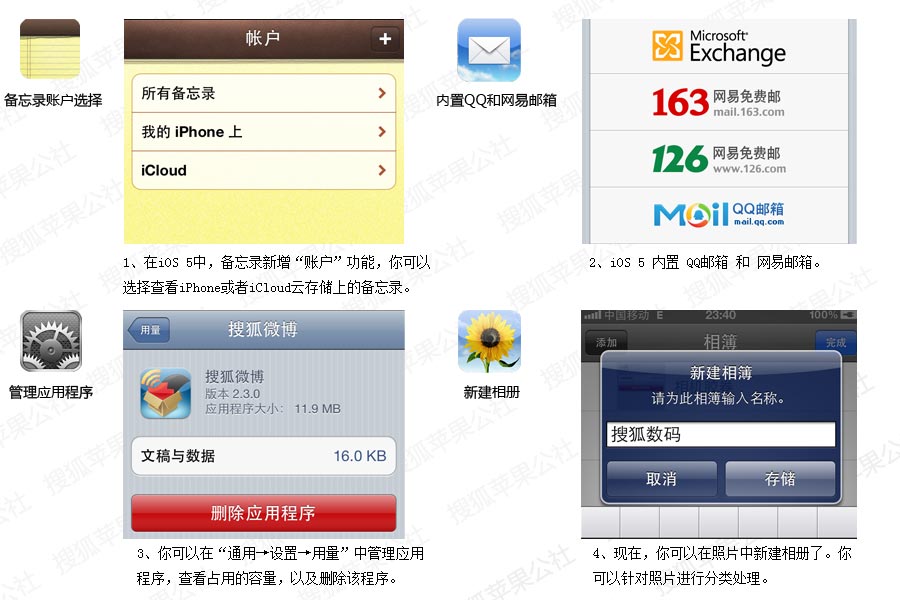
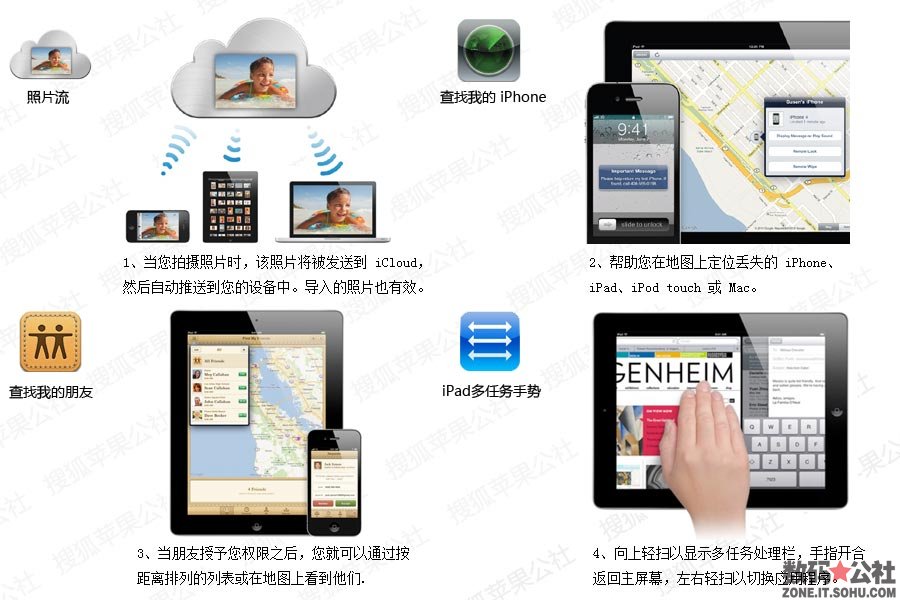
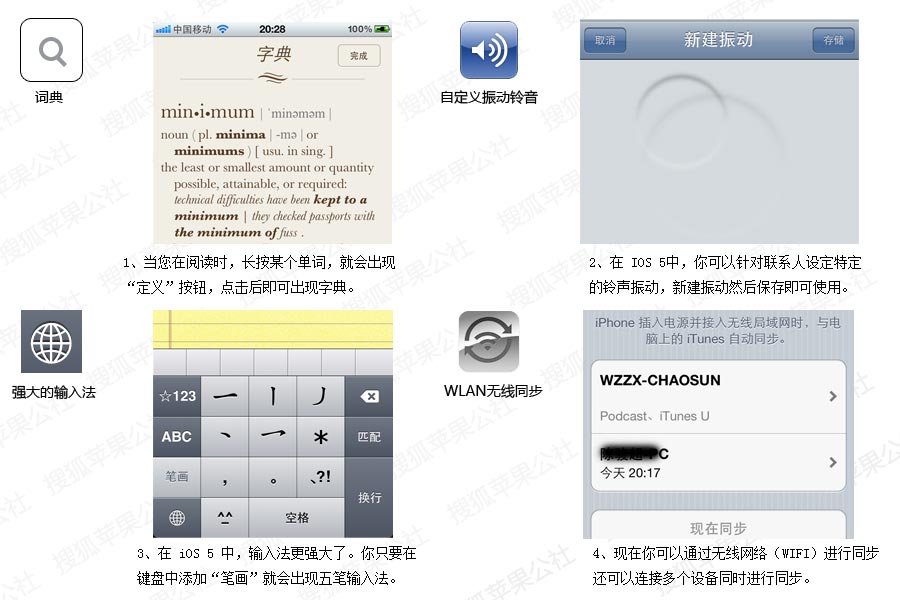
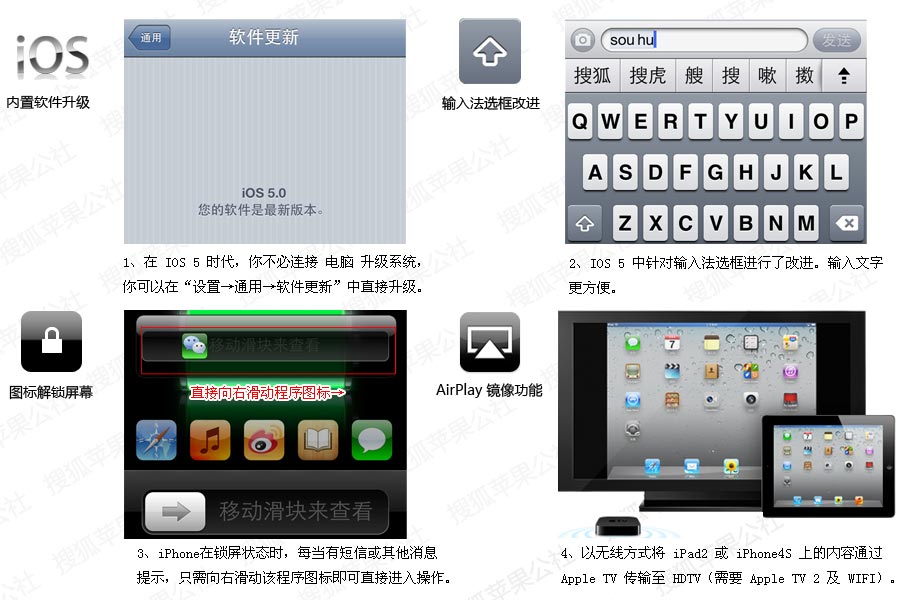
本文目录:
1、激活 iOS 5 ---------------- 功能大迈一步,无需联机即可激活。
2、通知中心 ------------------ 全部显示信息,全部归整一处。
3、iMessage ----------------- iPad、iPhone、Touch互相对话,可发送文字和图片。
4、摄像头改进 ---------------- AE/AF锁定、魔棒/裁剪工具、锁定界面直接拍照。
5、iCloud云存储 ------------- 存储照片,通讯录,文档等内容,通过无线上传备份。
6、手势操作 ------------------ 一指模拟多指操作,还可以自定义手势,并非一成不变。
7、Safari功能改进 ------------ 阅读列表、书签同步、网页桌面快捷方式、网页邮寄。
8、提醒事项 ------------------ 记录你每天的工作,同时定位地点及时间,可在通知中心显示。
9、报刊杂志 ------------------ App Store 单独开设的报刊亭,为你专属的报刊亭。
10、Game Center ---------- 新增玩家头像功能,可自定义上传照片。内置下载游戏,无需进入App Stpre。
11、同步功能改进 ----------- 同步应用不再锁屏,你可以继续工作,同步应用并不会影响你。
12、AppStore改进 ---------- 多种应用同时下载,你不用担心下载多个程序造成排队情况。
13、耳机线控拍照 ----------- iOS 5 的相机功能支持 “音量”键 拍摄照片,同样耳机线控也可以。
14、删除通话记录 ----------- 现在,你可以删除单条通话记录了,不必再为它而烦恼。
15、内置表情键盘 ----------- 在 iOS 5 中内置表情键盘,你可以随意输入表情,包括文件夹名称。
16、谷歌地图改进 ----------- 谷歌地图中搜索线路,你将同时获得多条线路供你选择。
17、单独删除音乐 ----------- 现在你可以单独删除音乐了,不必在同步中进行操作。
18、短语设置(词典) ---------- 通过编号来设置短语,极大的增加了输入文字的效率。
19、备忘录功能改进 ---------- 新增 “账户” 功能,你可以分别查看 iPhone 或者 iCloud 上的内容。
20、内置QQ和网易邮箱 ------- iOS 5中内置了QQ邮箱和网易邮箱,使用邮件更方便。
21、应用程序管理 ------------ 现在你可以单独查看应用程序的用量,文档用量,以及删除程序。
22、新建相册功能 ------------ 你可以在 “照片” 中新建相册,将照片分类摆放整理。
23、照 片 流 ---------------- 当您拍摄照片时,该照片将被发送到 iCloud,然后自动推送到您的设备中。
24、查找我的iPhone --------- 地图上定位您丢失的iPhone等设备。还能通过密码锁和远程擦除保护您的信息。
25、查找我的朋友 ----------- 您能够通过 iPhone、iPad 或 iPod touch 轻松找到您的朋友和家人。
26、iPad多任务手势 ---------- 利用新手势和快捷方式更快地操作 iPad。
27、新增字典功能 ----------- 当您在阅读时,长按某个单词,就会出现字典。
28、自定义振动铃声 --------- 你可以针对联系人设定铃声振动,甚至可以自定义录制振动。
29、强大的输入法 ----------- 现在,你可以在 IOS 5 添加”五笔“输入法。
30、WLAN无线同步 --------- 你可以通过无线网络与iTunes进行同步,无需连接PC。
31、LED闪烁提示灯 -------- IOS 5 中,你可以开启来电LED闪烁提示,还能配合自定义振动设置个性化闪烁。
32、无线网络升级系统 ------- 不需要连接 PC,不需要连接 iTunes。只需连接网络即可升级iPhone系统。
33、输入法选框改进 --------- 在 IOS 5中输入文字更方便,上拉箭头即可选取”词频“、”部首“或”笔画“。
34、视频和音乐分离 --------- iPhone 视频与音乐功能分离,聆听音乐和观赏视频互不影响。
35、Facetime 设置 ---------- 现在,你可以在 iPhone 的”设置“中找到 facetime 的相关设置了。
36、滑动图标直接解锁 ------- 在锁屏状态收到消息,可直接滑动程序图标进入该程序,直接操作。
37、AirPlay镜像功能 --------- 以无线方式将 iPad 2 或 iPhone 4S 上的内容通过 Apple TV 安全传输至 HDTV。
系列文章:
苹果iOS 5系统重点功能详解
下一页更精彩_ueditor_page_break_tag_
开始激活 iOS 5 设备
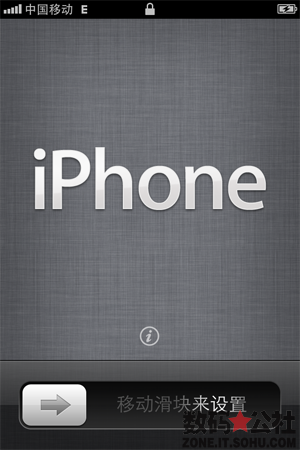
1、滑动滑块,开始激活你的iPhone
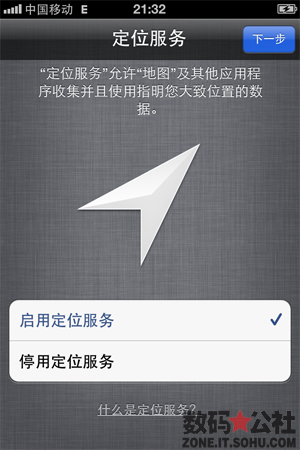
2、设置定位功能,启动或者停用。
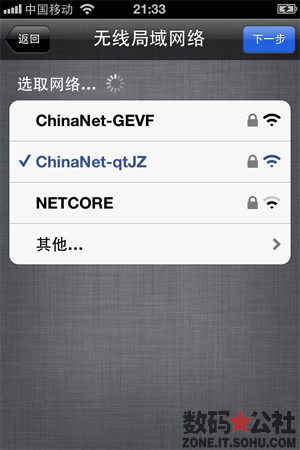
3、选择连接无线网络,若没有网络则可跳过该步骤,直接进入下一步。
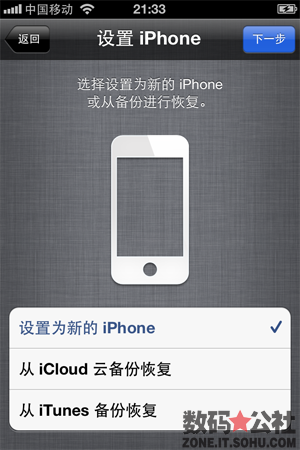
4、你可以选择设为新的iPhone,也可以恢复数据(iTunes 或 iCloud 备份数据)。
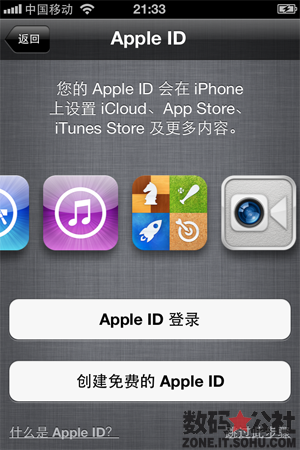
5、绑定你的Apple ID,或者“跳过此步骤”。你可以激活后再进行设置。
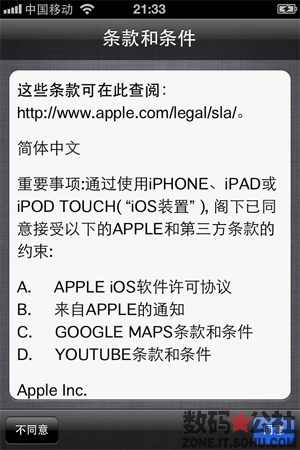
6、阅读苹果的条款和条件,然后点击“同意” 进入下一步。
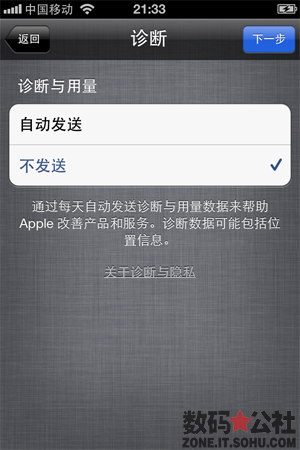
7、选择是否发送诊断信息,然后进入下一步。
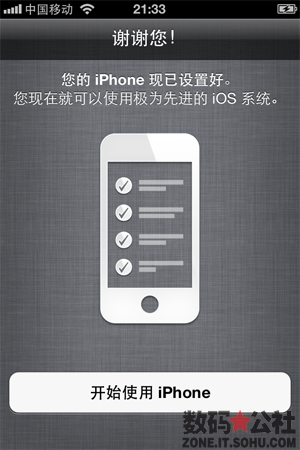
8、完成激活设置,开始使用 iPhone。
下一页更精彩_ueditor_page_break_tag_
通知中心 —— 全部显示信息 全部归整一处

1、通知中心是 iOS 5 中增加的新功能之一,也是比较重要的功能之一。
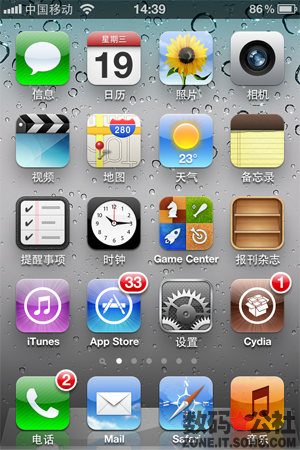
2、你可以从屏幕顶部(状态栏)向下推动,来显示“通知中心”。
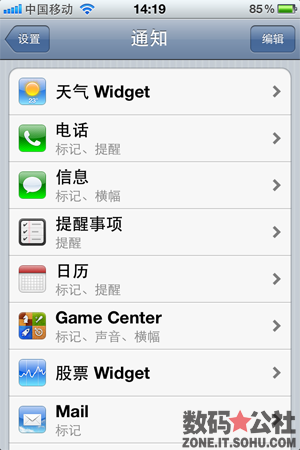
3、你可以在“设置→通知”中找到通知中心的设置界面。
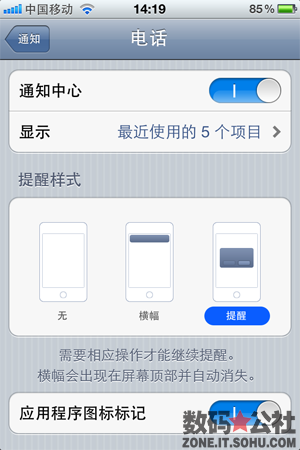
4、你可以针对应用程序的通知样式进行更改:“无样式” 或 “横幅显示” 或 “提醒模式” 你还可以设置开启或者关闭通知中心,以及在通知中心中显示数量的设置、
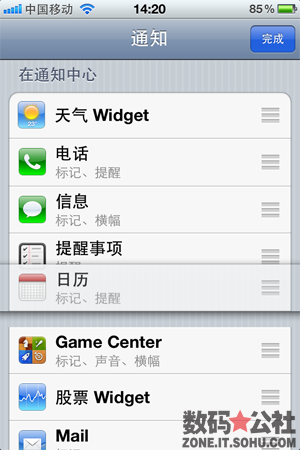
5、在通知中心设置界面中,你可以选择“编辑” ,然后拖动应用程序在通知中心中显示的排序。
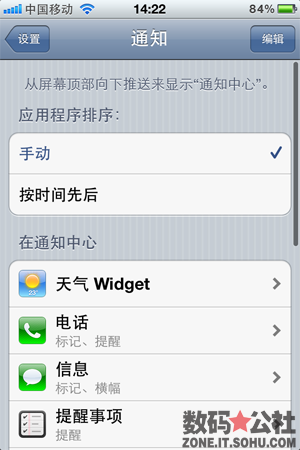
6、你可以选择“手动”设置通知中心的应用,也可以“按时间先后”排序来设置。
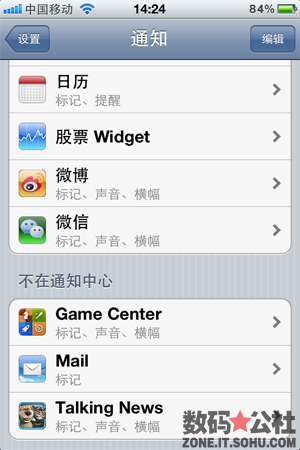
7、不在通知中心栏目的程序,将不会显示在通知中心。
下一页更精彩_ueditor_page_break_tag_
iMessage —— iPad、iPhone、Touch互相对话 发送文字和图片
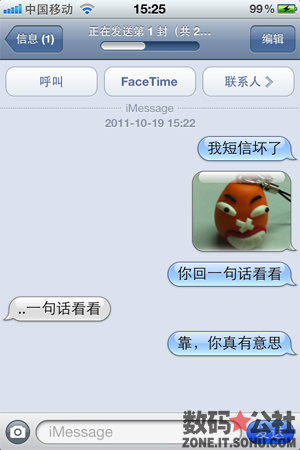
iMessage 是 iOS 5 中是为用户全新打造的信息服务。你可以使用 iPod Touch、iPad、iPhone 通过 WIFI或3G网络进行不受约束的信息发送。
在iPhone中,iMessage 集成在 短信 中,若对方的设备为iOS 5 且激活了 iMessage,则对话气泡会变成蓝色,且对话框会显示“iMessage”。
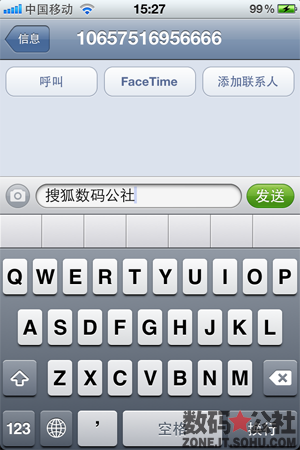
若对方的设备不是苹果或系统不是 iOS 5,则短信气泡会变成绿色,且对话框会显示“文本信息”。
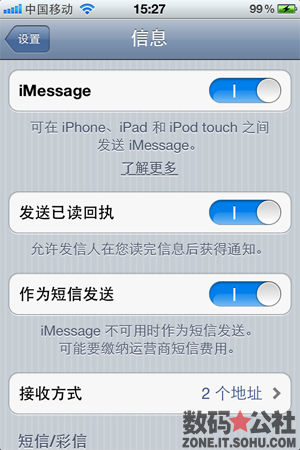
你可以在“设置 → 信息” 中开启 iMessage ,并且对其进行设置。
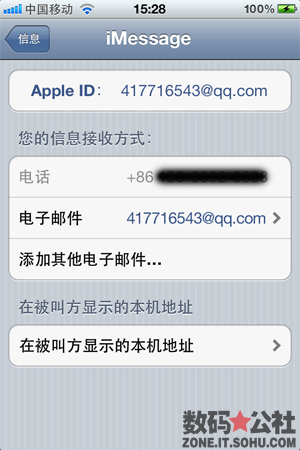
你可以绑定 Apple ID 这样使用 iMessage 不用受任何约束,更方便。
下一页更精彩_ueditor_page_break_tag_
摄像头改进——瞬间抓拍精彩瞬间 爱上iOS 5全新相机

在iOS 5 相机功能新增 AE/AF锁定,即曝光和对焦锁定。只要在屏幕上请按一下并按住可锁定曝光和聚焦。

拍照后,你可以点击右上角“编辑” 对照片进行编辑。

在 iOS 5 内置相机中,对照片的处理有四种选择,分别是“旋转” “改善” “移除红眼” “裁剪照片”。

你可以对照片进行裁剪了。

除了手动裁剪,还可以根据内置的尺寸进行裁剪。

拍摄的照片效果不佳?可以选择“自动改善” 。
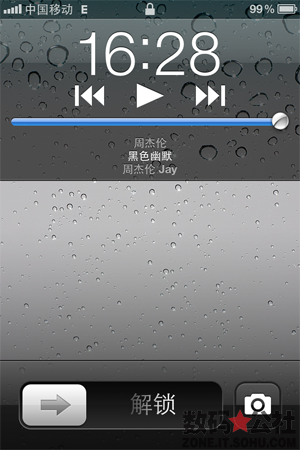
在锁定界面中,双击 Home 键 即可显示拍照按钮,直接开启照相。
下一页更精彩_ueditor_page_break_tag_
iCloud云存储—— 不仅仅是一块网络硬盘
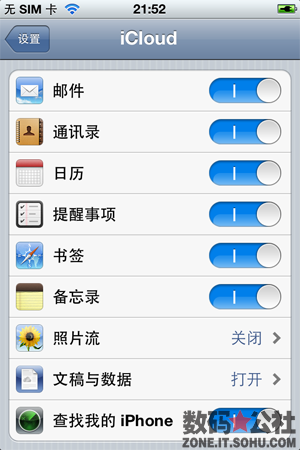
iCloud可以存放照片,文档等内容,以无线方式将它们推送到你所有的设备上。自动执行,轻松自如,运作流畅。它就是那么管用!
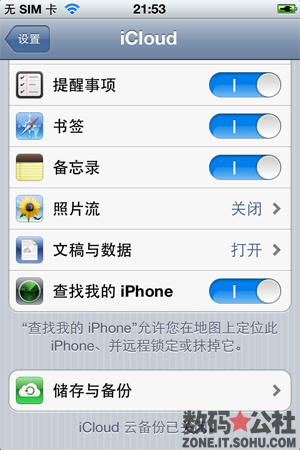
你可以在“设置→iCloud”中找到iCloud存储与备份。
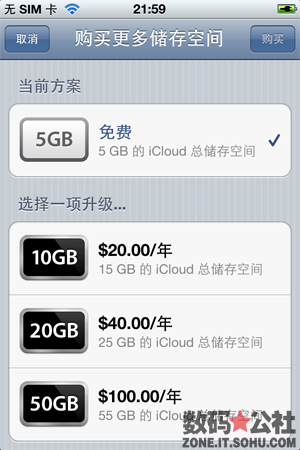
iCloud 当然是免费的,它提供 5BG 的免费容量,你也可以付费进行容量升级。
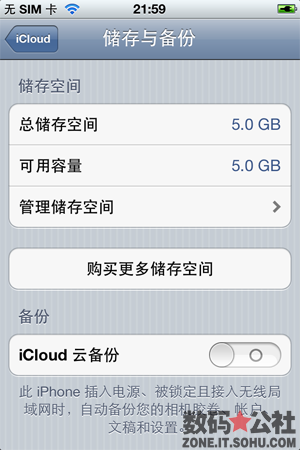
开启iCloud云备份之后,iPhone将与 iCloud进行备份,不再通过iTunes。
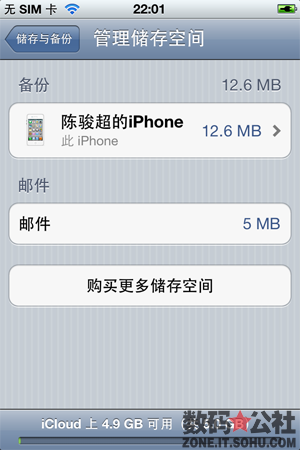
你可以管理存储空间,查看你在iCloud的使用情况,剩余容量。
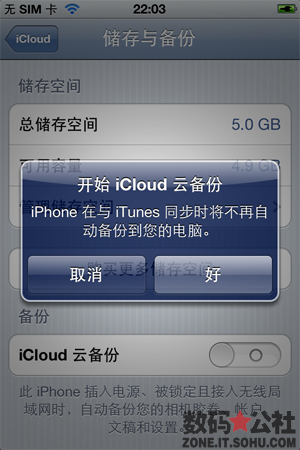
开始 iCloud 云备份,iPhone将不再与iTunes 自动备份。
下一页更精彩_ueditor_page_break_tag_
手势操作—— 一指模拟多指操作 还能自定义手势
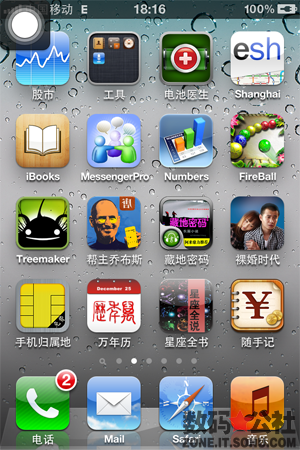
看到屏幕左上方的圆点了吗?这就是 iOS 5 中新增的辅助功能——手势操作
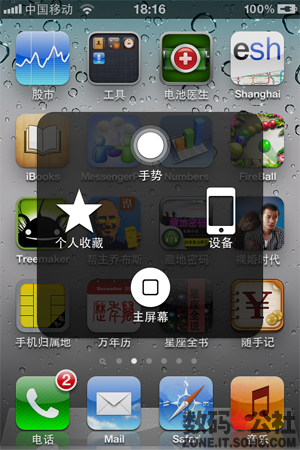
手势操作主要有四大功能:手势,设备,主屏幕,个人收藏。
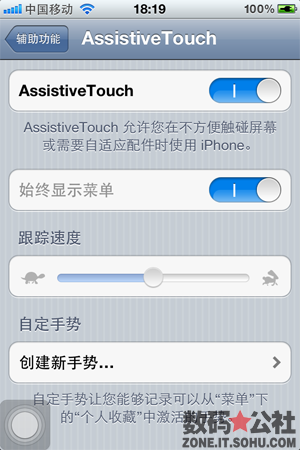
你可以在“设置→通用→辅助功能→ 肢体活动 AssistiveTouch” 中开启手势操作。
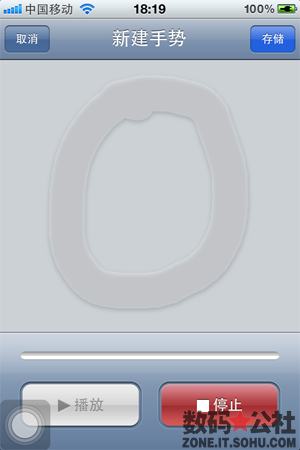
你还可以创建新手势,保存后你可以在“个人收藏”中找到你新建的手势。
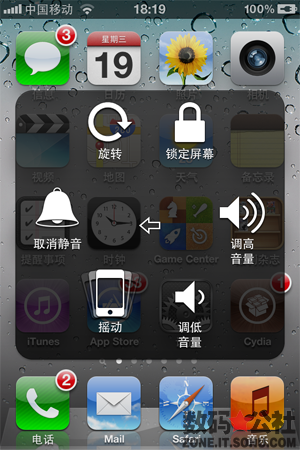
手势操作还能完成以上图标中显示的功能。
下一页更精彩_ueditor_page_break_tag_
Safari 功能改进——阅读列表、书签同步、创建网页快捷方式
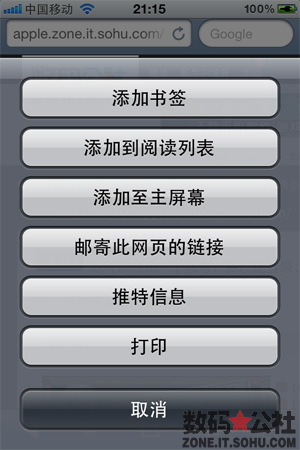
在 iOS 5 中,Safari浏览器新增了一些功能,如“阅读列表” “添加至主屏幕” “邮寄网页链接”“推特”等等。
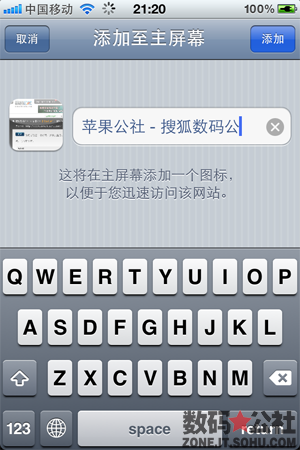
打开网页,选择“添加至主屏幕”,输入标题后,该图标将出现在主屏幕中,就好比创建了网页桌面的快捷方式。
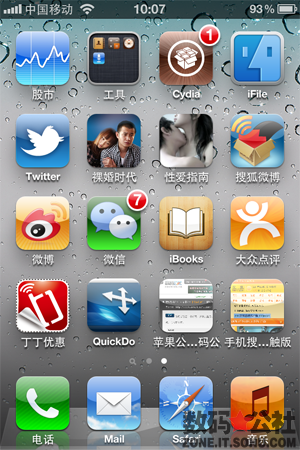
在主屏幕中,将会出现添加的网页快捷方式。
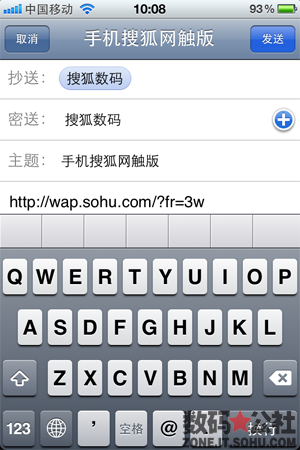
你也可以直接通过 Safari 进行网页链接的邮寄发送。
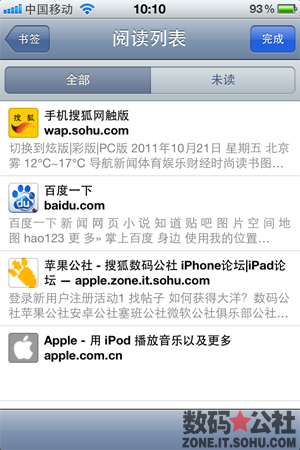
浏览网页时想单独保存一个页面?使用阅读列表即可。
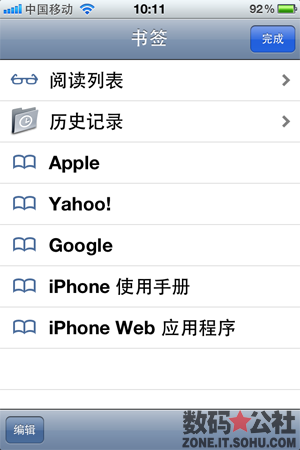
下一页更精彩_ueditor_page_break_tag_
提醒事项——记录你每天的工作 可在通知中心显示
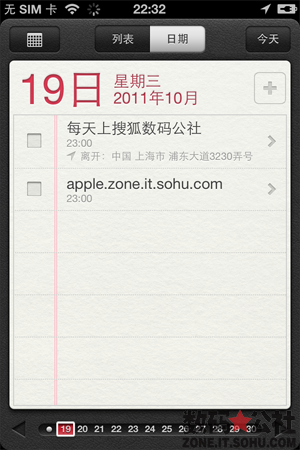
提醒事项 是 iOS 5 中新增功能之一,在提醒事项中,你可用待办事项列表来打理自己的生活,列表中包含完整的截止日期和位置信息。比如,下一次去杂货店时要记得买牛奶。由于提 醒事项可以识别位置信息,所以它会在你驶入超市停车场时向你发出提醒。提醒事项兼容 iCal、Outlook 和 iCloud,因此,你所做出的更改,会自动保存在你所有的设备和日历上。
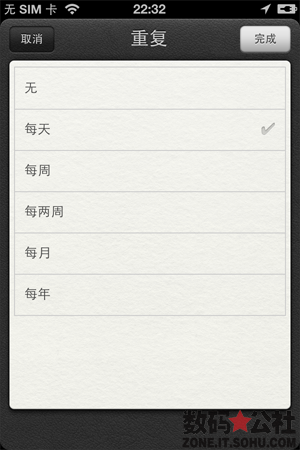
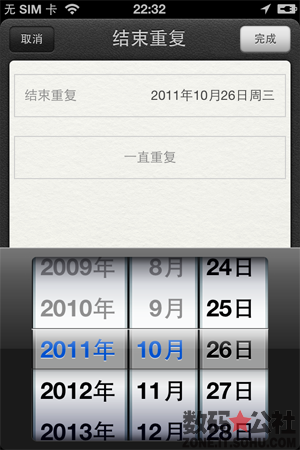
你可以针对事项进行重复提醒及结束日期。
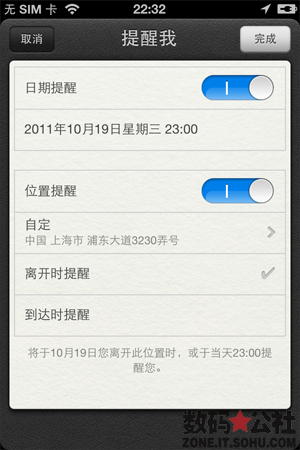
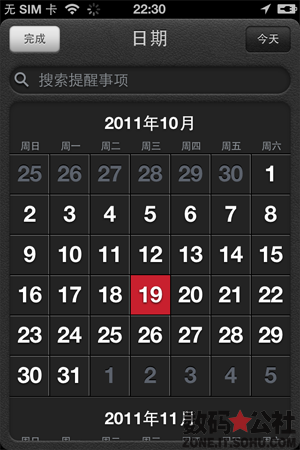
你可以通过具体日期来查询提醒事项。
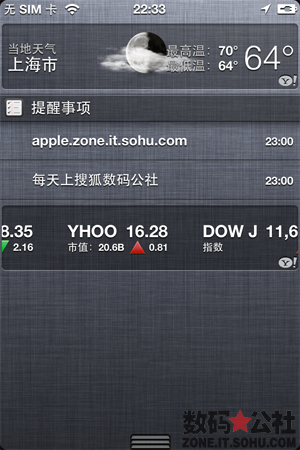
提醒事项可以在“通知中心“中显示。
下一页更精彩_ueditor_page_break_tag_
报刊杂志——你专享的报刊亭 摆满订阅的刊物
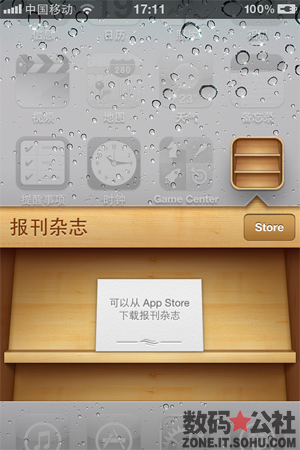
iOS 5 可以利用报刊杂志功能归整你订阅的杂志和报纸应用软件, 在这个报刊杂志文件夹中,你可以迅速轻松地获得至爱的刊物。App Store 也开辟了新区,专门供你订阅报刊杂志,然后从报刊杂志直接访问。新购买的内容会直接被放入你的报刊杂志文件夹。内容更新时,报刊杂志会自动在后台更新,并 配上最新的封面。这有如直接将报刊邮递上门,只是更出色了。
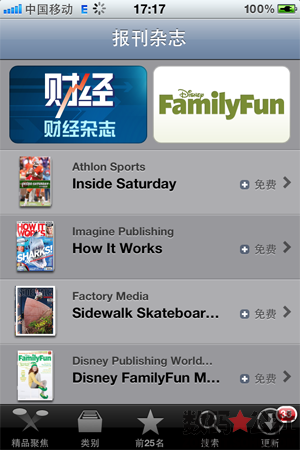
AppStore 报刊杂志商店中罗列了全部杂志,该商店是 App Store 为 报刊杂志 单独开设的。
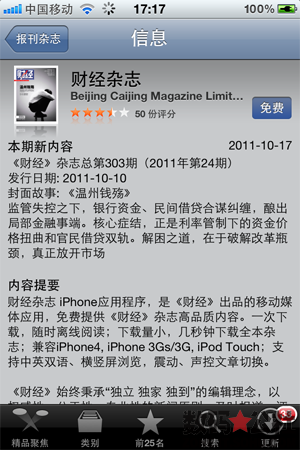
选择你喜欢的杂志,即可下载。
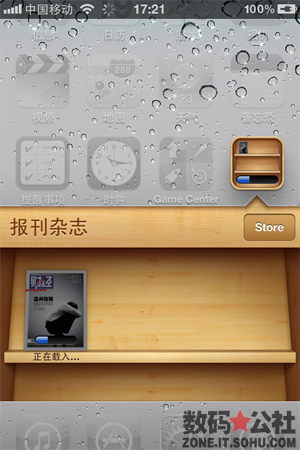
等待下载完成,你即可翻阅你的报刊杂志。
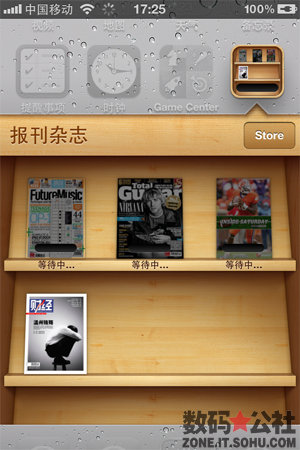
让你的报刊杂志摆满你的书架吧!
下一页更精彩_ueditor_page_break_tag_
AirPlay镜像功能——将 iPad 2 或 iPhone 4S 的内容传输至HDTV

以无线方式将 iPad 2 或 iPhone 4S 上的内容通过 Apple TV 传输至 HDTV
在会议室、教室或客厅里,让观众为你喝彩。AirPlay 现支持视频镜 像功能。这意味着你能以无线方式将 iPad 2 或 iPhone 4S 上的内容通过 Apple TV 安全传输至 HDTV。房间里的每个人都可以在大屏幕上清晰地看到你的 iPad 或 iPhone 上所显示的内容,即使你将设备从纵向显示旋转为横向,或者放大或缩小显示,也没问题。
工作环境:
需要用到的设备:iPad 2 或 iPhone 4S、 Apple TV 2(v4.4)、平板电视、无线路由器。
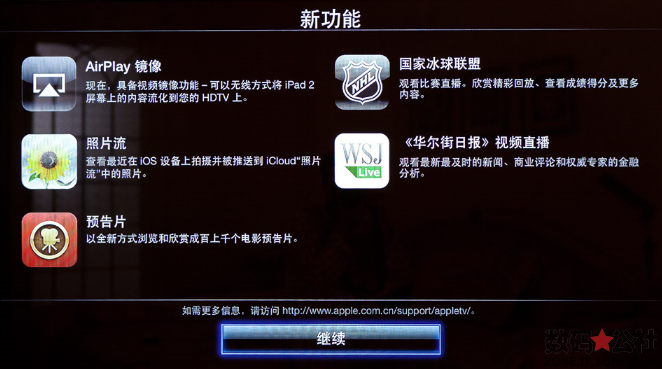
1、如果你的 Apple TV 不是新版4.4,那么当Apple TV开机后,在屏幕上将自动提示新固件升级供,按确定将自动下载新版v4.4。这过程中千万不要断开电源和网络连接。更新完成后,Apple TV的指示灯会闪烁多次,结束后则会出现上图界面。
此时,按“继续”便进入 Apple TV 菜单。此时在 iPad2 上双击 home键,并且滑动到最左侧,就会出现AirPlay 的“矩形+三角”的图标。钩选卧室Apple TV,并且开启镜像,则电视屏幕马上出现如下画面。iPad 2 的屏幕就会百分百投射到大屏幕电视上。(如下图所示)。
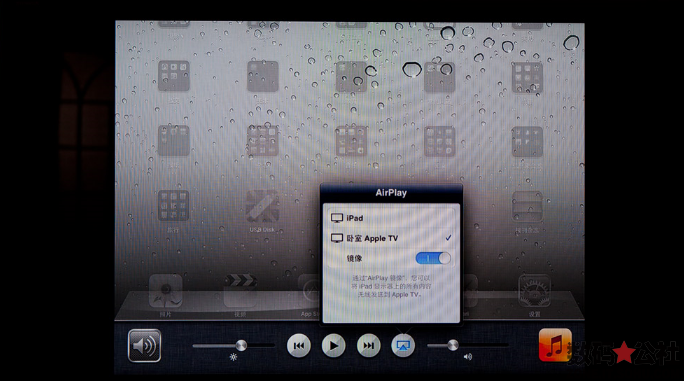
iPad 2 的屏幕完整的投射到了大屏幕电视机上。
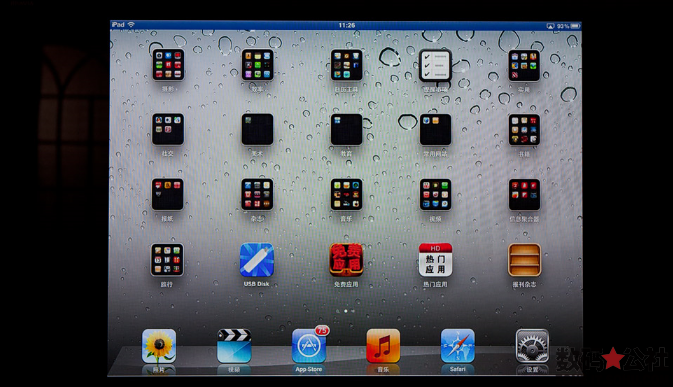
iPad 2屏幕与大屏电视机屏幕完全相同,这就是AirPlay镜像。